Loa laptop, máy tính bị rè không phải là trường hợp hiếm gặp. Mặc dù thiết bị vẫn hoạt động bình thường nhưng âm thanh từ loa của máy tính phát ra có dấu hiệu bị rè, chói tai gây cảm giác khó chịu. Vậy nguyên nhân của việc loa laptop bị rè là do đâu? Cách khắc phục, xử lý loa laptop bị rè như thế nào? Tất cả sẽ được làm rõ qua bài viết của Máy tính Hải Phòng dưới đây!
1. LOA LAPTOP BỊ RÈ DO PHẦN CỨNG
Loa máy tính, laptop bị rè có thể xuất phát từ nhiều nguyên nhân liên quan đến phần cứng như:
- Chiếc laptop của bạn đã quá cũ, vì vậy mà các bộ phận loa có dấu hiệu xuống cấp, màng loa có thể đã bị rách gây ảnh hưởng đến chất lượng âm thanh của loa dẫn đến hiện tượng âm phát ra bị rè.
- Máy đã từng bị va đập mạnh hay xảy ra rơi rớt, dẫn đến cáp nối giữa mainboard với loa bị phá vỡ, từ đó loa máy tính bị hỏng hóc.
- Thói quen của hầu hết người dùng thường xuyên mắc phải khi sử dụng laptop đó chính là mở âm thanh loa với công suất lớn, ở mức 100%, thói quen này duy trì trong thời gian dài sẽ rất dễ dẫn đến hiện tượng loa bị hỏng.
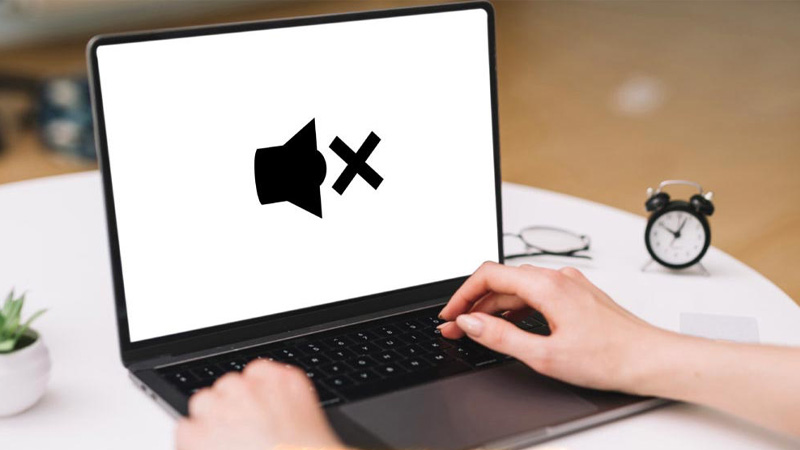
Cách khắc phục: Vì là nguyên nhân xuất phát từ phần cứng của máy tính, vì thế đòi hỏi bạn cần phải có kiến thức, hiểu biết về cấu tạo phần cứng của máy tính mới có thể khắc phục được. Do đó, nếu bạn không có chuyên môn về lĩnh vực này thì tốt hơn hết là bạn hãy mang thiết bị của mình đến Trung tâm bảo trì, những đơn vị sửa chữa uy tín, chuyên nghiệp để được hỗ trợ một cách tốt nhất.
2. LOA LAPTOP BỊ RÈ DO XUNG ĐỘNG PHẦN MỀM
Ngoài lỗi phần cứng, loa máy tính bị rè còn có thể đến từ nguyên nhân xung động phần mềm, cụ thể là Drive xung đột với phần mềm hoặc Drive đã quá cũ.
CÁCH KHẮC PHỤC
Bạn cần tiến hành cài đặt Drive âm thanh cho máy tính để khắc phục tình trạng này.
Để update Drive cho laptop, bạn thực hiện theo các bước sau đây:
Bước 1: Mở Device Management bằng cách gõ lệnh hdwwiz.cpl vào hộp thoại Run trên máy tính Windows > Nhấn OK.
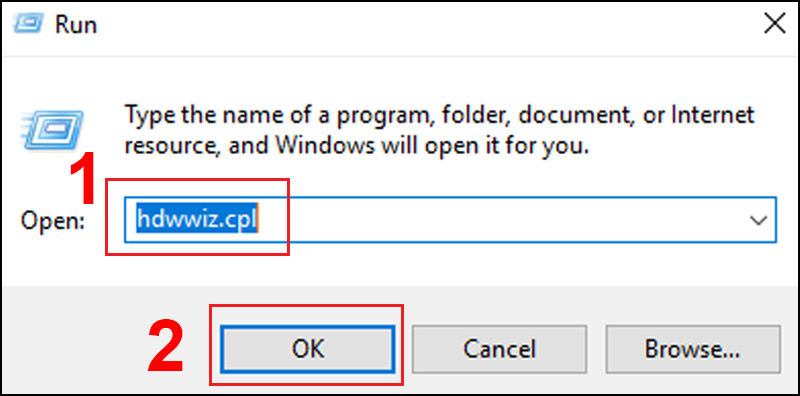
Bước 2: Khi cửa sổ Device Management xuất hiện, bạn nhấn vào mũi tên nhỏ ở mục Sound, video and game controllers để các thiết bị xuất hiện > Click chuột phải vào một thiết bị > Chọn Properties.
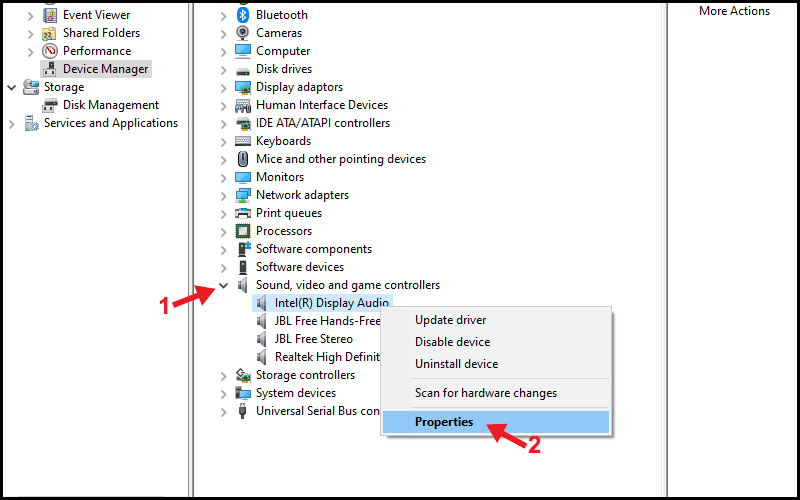
Bước 3: Xem thông tin về Drive và cập nhật Driver cho máy tính.
Tại đây sẽ hiển thị các thông tin về Drive. Để cập nhật driver mới, bạn nhấn vào nút Update Driver.
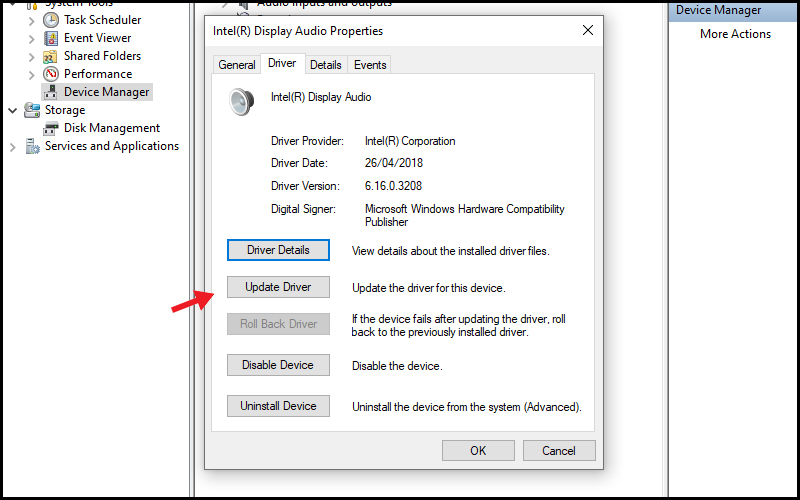
Bước 4: Khi hộp thoại mới xuất hiện, bạn nhấn chuột vào lựa chọn đầu tiên Search automatically for updated driver software, sau đó hệ thống sẽ tự động tìm kiếm phiên bản mới nhất của driver và tự động cập nhật.
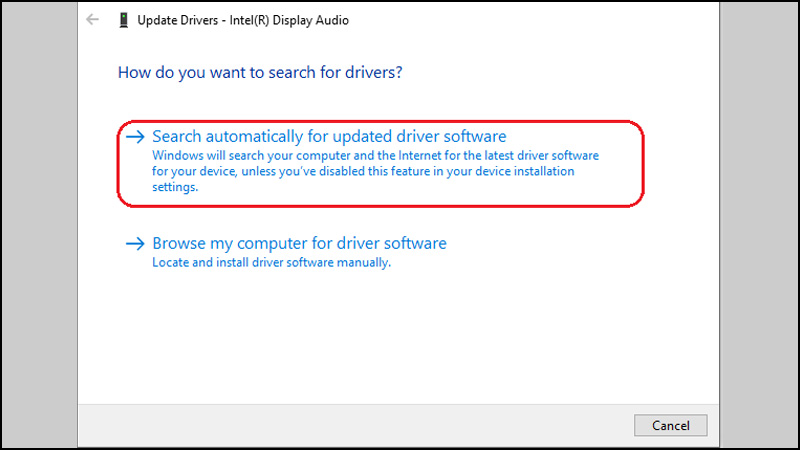
Bạn chỉ cần đợi một chút để máy tính cài đặt Drive là được!
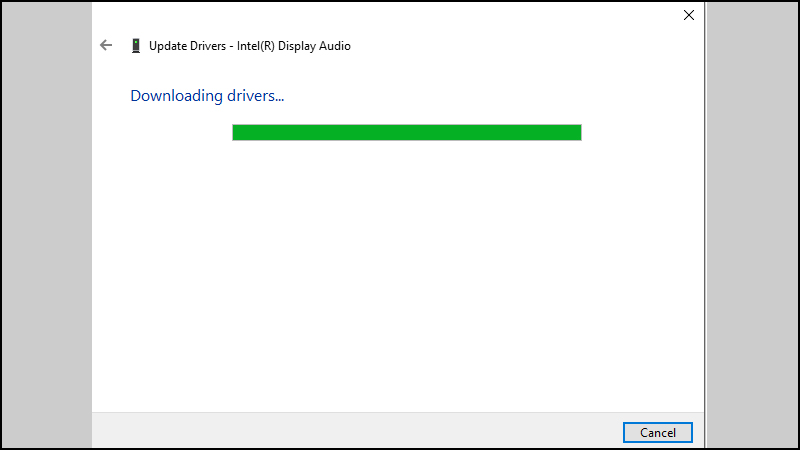
Nếu như sau khi đã update Drive thành công vẫn không thể khắc phục được. Bạn hãy thử cắm vào tai nghe để nghe, nếu âm thanh trong tai nghe bình thường thì có lẽ loa đã bị hỏng. Lúc này, bạn thực sự cần mang đến trung tâm sửa chữa để thay mới nhé!
Liên hệ ngay với chúng tôi để được hỗ trợ:
Sơn Đạt - Bệnh viện công nghệ cao
VP: 7/274A Lạch Tray, Lê Chân, HP * Tel: 0225.3 666 555
Email: sondatjsc@gmail.com - Facebook: fb.com/MayTinhSonDat
CÓ THỂ BẠN QUAN TÂM
Ngày đăng : 24/12/2020
Bạn gặp vấn đề cắm tai nghe vào máy tính nhưng không nghe được khiến việc sử dụng thêm phần bất tiện. Vậy làm sao để giải quyết vấn đề này?
Ngày đăng : 23/12/2020
Bạn thường xuyên sử dụng máy tính nhưng lại không biết làm sao để có thể chụp màn hình máy tính mình đang sử dụng vì không thể lấy điện thoại của mình chụp lại rồi vì những bức ảnh khá [...]
Ngày đăng : 19/12/2020
Sau một thời gian sử dụng, máy tính của bạn có thể bị đứng máy do lỗi RAM. Hôm nay, sẽ chia sẻ dấu hiệu nhận biết RAM máy tính bị lỗi, nguyên nhân và cách khắc phục trong bài viết này. Các bạn cùng theo dõi nhé.
Ngày đăng : 19/12/2020
Bạn muốn chia nhỏ ổ đĩa trên máy tính để phục vụ cho các nhu cầu mới. Để giải quyết vấn đề này, Bệnh viện máy tính Sơn Đạt sẽ hướng dẫn bạn cách chia lại ổ cứng không mất dữ liệu bằng công cụ có sẵn trên Windows 7, [...]
Ngày đăng : 18/12/2020
Một ngày đẹp trời, khi đang hăng say làm việc trên máy tính, bạn bỗng nhận thấy chuột Laptop bị đơ không thể thao tác được. Điều này khiến công việc bị đình trệ bất thình lình, bao nhiêu deadline tan vỡ, lo lắng nhân [...]